Создание символов осевых линий осуществляется через меню Инструменты → Обозначения → Осевая линия по двум точкам, Инструменты → Обозначения → Автоосевая или Инструменты → Обозначения → Обозначение центра, а также c помощью команд Осевая линия по двум точкам Автоосевая
или Обозначение центра
на панели инструментов Обозначения.
Команда Осевая линия по двум точкам предназначена для построения осевой линии между двумя произвольными точками. Построение осевой линии с помощью команды Осевая линия по двум точкам практически мало чем отличается от построения прямого отрезка. Для этого на вкладке Осевая линия достаточно указать 2 точки, через которые будет проходить осевая линия или, указав длину и угол, выбрать одну точку размещения получившейся осевой линии. На вкладке Параметры можно задать дополнительные параметры осевой линии, как например:
- поле Выступ — в этом поле задается длина отрезка осевой линии, выходящего за границы установленных точек;
- поле Пунктир — в этом поле задается длина пунктира осевой линии;
- поле Промежуток — в этом поле задается длина промежутка осевой линии;
- опция Автоопределение — включенная опция позволяет автоматически вычислять длину штриха между пунктирами. Если опцию выключить, то станет доступно поле Штрих, в котором можно вручную задать необходимую длину штриха.
Команда Автоосевая предназначена для построения осевой линии между двумя прямыми отрезками. Построение осевой линии с помощью команды Автоосевая начинается с выбора способа построения и выбора двух прямых не пересекающих отрезков, между которыми (на равном расстоянии от каждого отрезка) будет построена осевая линия. Способ построения определяется командой По объектам или С указанием границы
. Команда По объектам автоматически строит осевую линию с заданными на вкладке Параметры характеристиками после выбора двух отрезков. Команда С указанием границы позволяет построить осевую линию между отрезками с дополнительным указанием двух точек-границ осевой линии. При этом на вкладке Параметры также можно задать необходимые характеристики этой линии. Вкладка Параметры команды Автоосевая абсолютна аналогична вкладке Параметры команды Осевая линия по двум точкам.
Команда Обозначение центра предназначена для построения осевых линий в центре окружности. Построение осевых линий с помощью команды Обозначение центра начинается с выбора типа маркировки центра окружности и выбора окружности. Тип маркировки центра окружности определяется группой кнопок Тип — Две оси, Одна ось или Условное обозначение в виде крестика. Эти команды позволяют выбрать соответственно отображение маркировки в виде двух перпендикулярных осей, в виде одной оси или в виде небольшого крестика в центре окружности. После выбора окружности необходимо задать угол наклона осей вокруг центра выбранной окружности относительно текущей системы координат. Вкладка Параметры команды Автоосевая аналогична вкладке Параметры команды Осевая линия по двум точкам, кроме одного дополнительного поля Точка. В этом поле указывается размер длины осевых линий крестика (максимум 10 мм) при включении команды Условное обозначение в виде крестика.


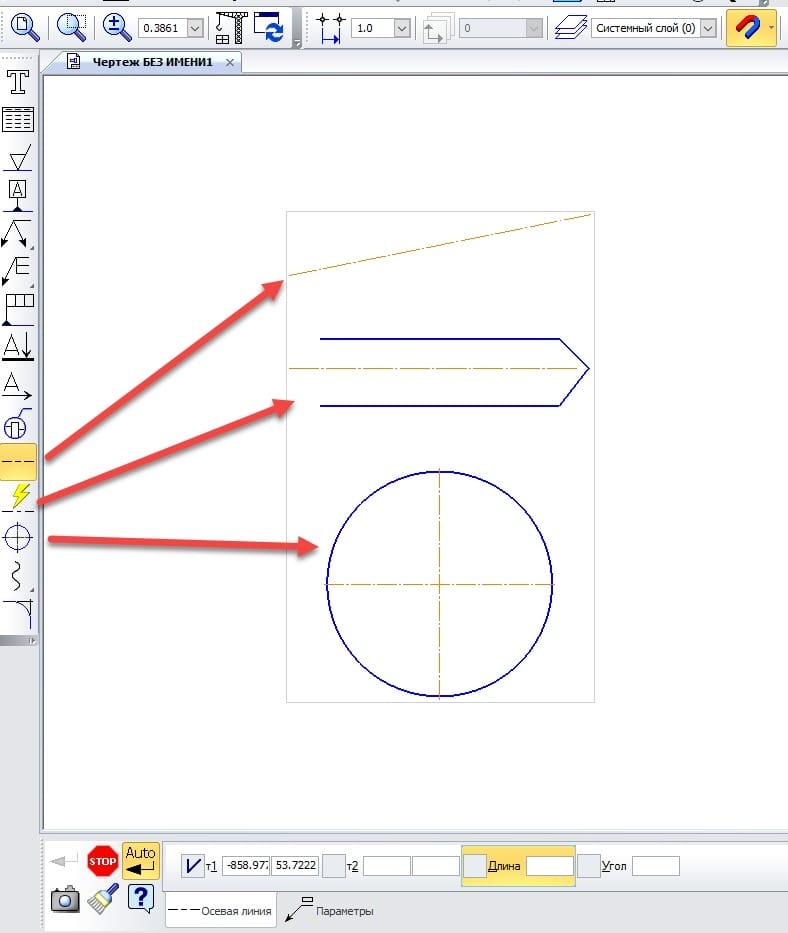
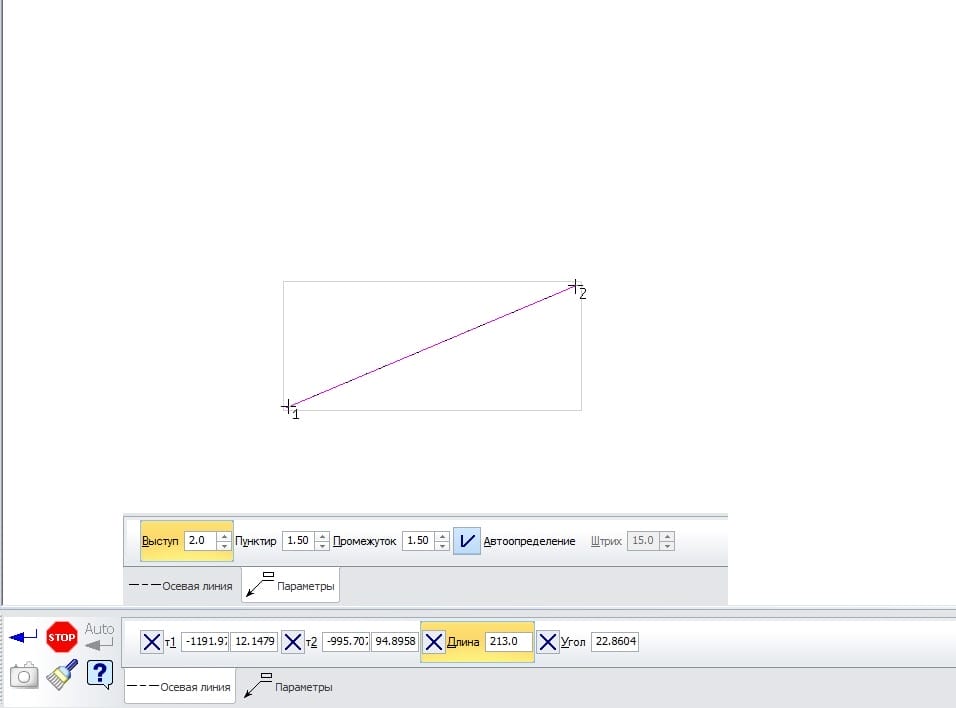
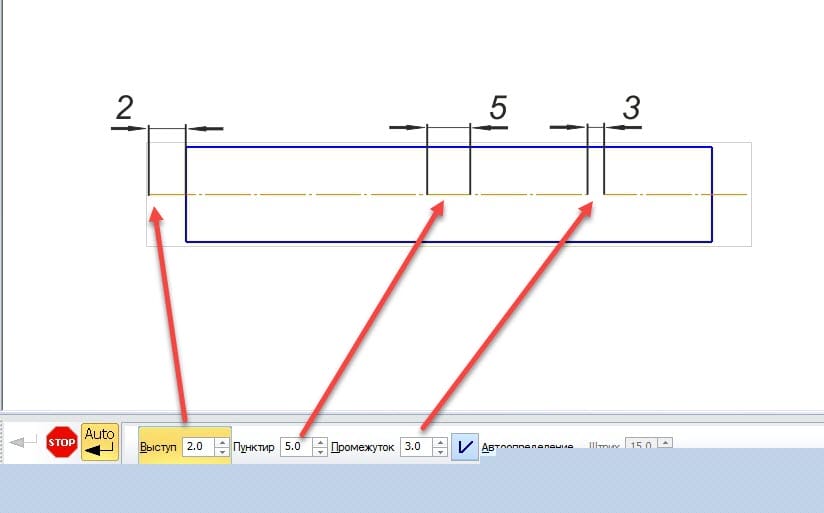
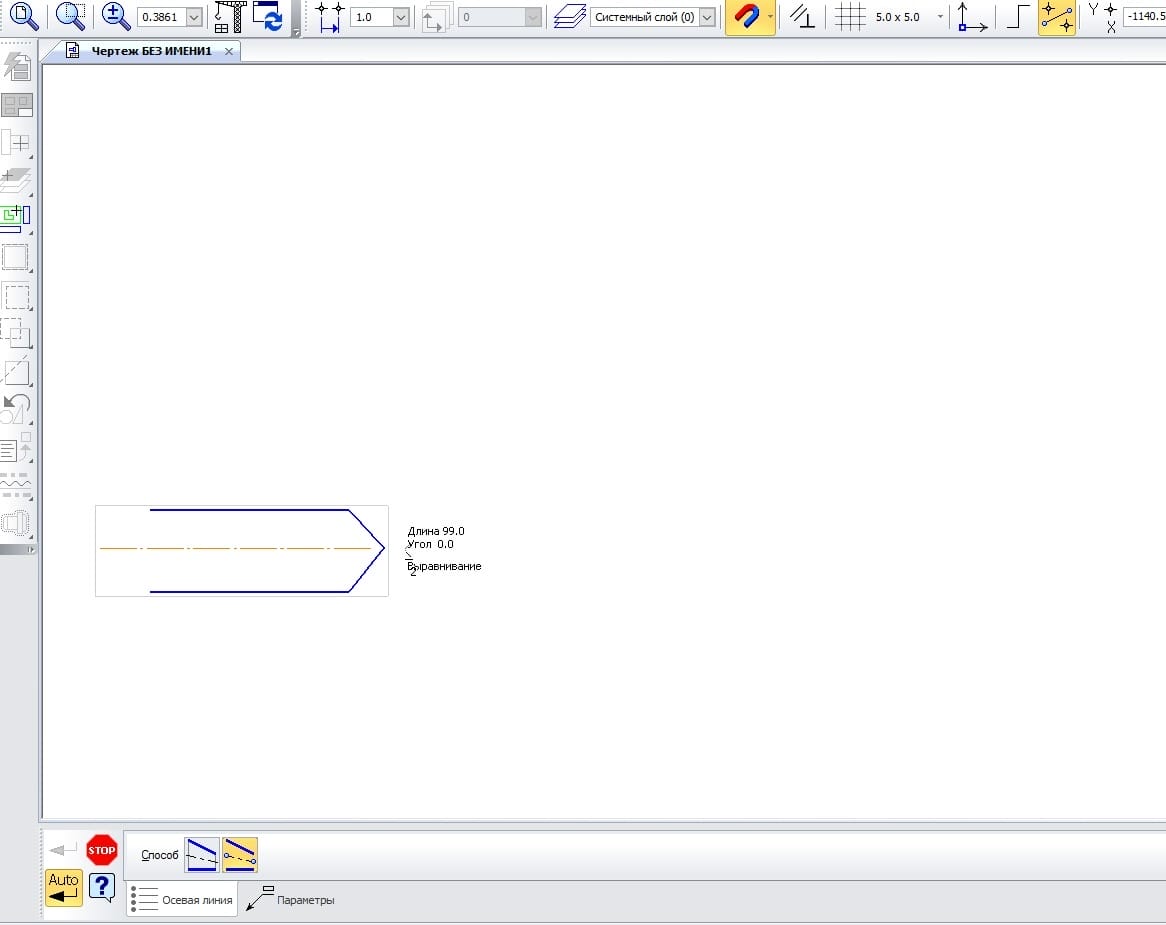
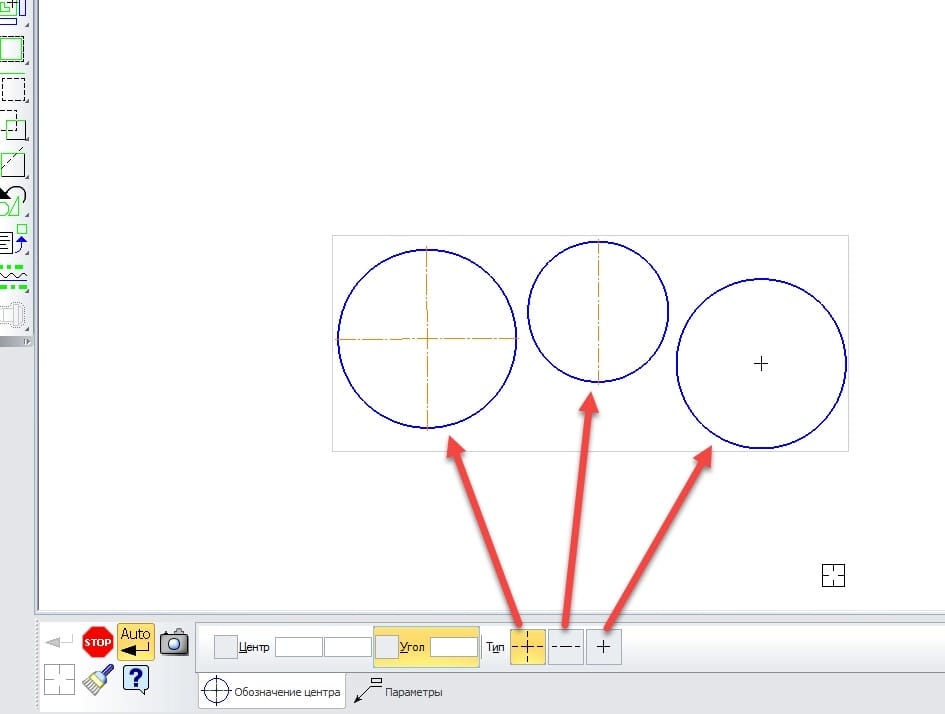


А изогнутая осевая по контуру радиуса или диаметра?!!!